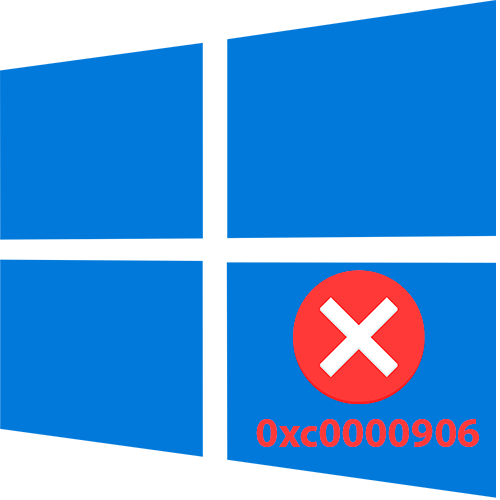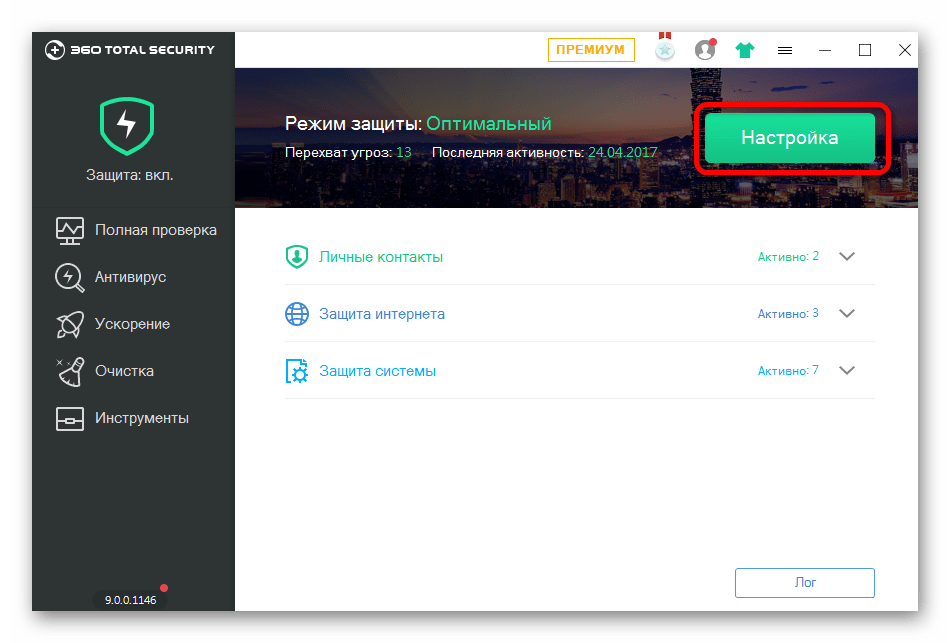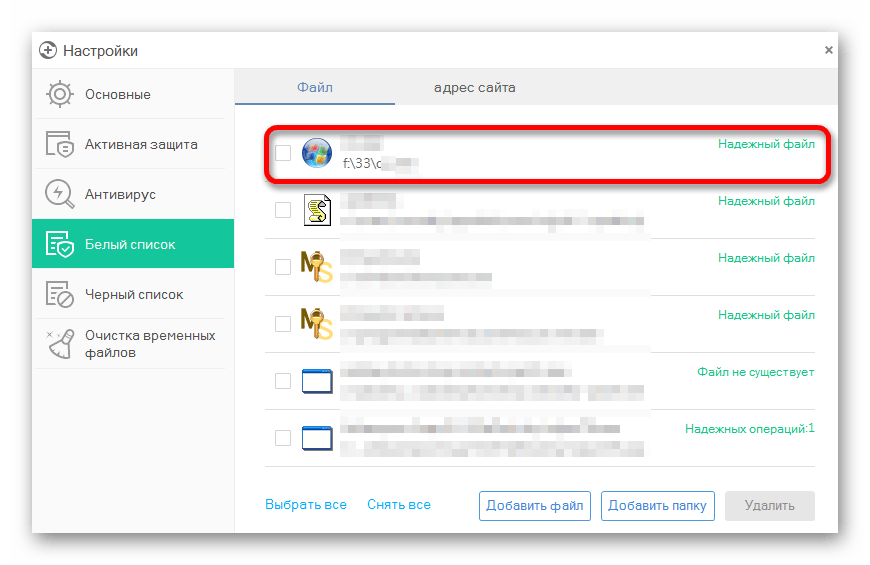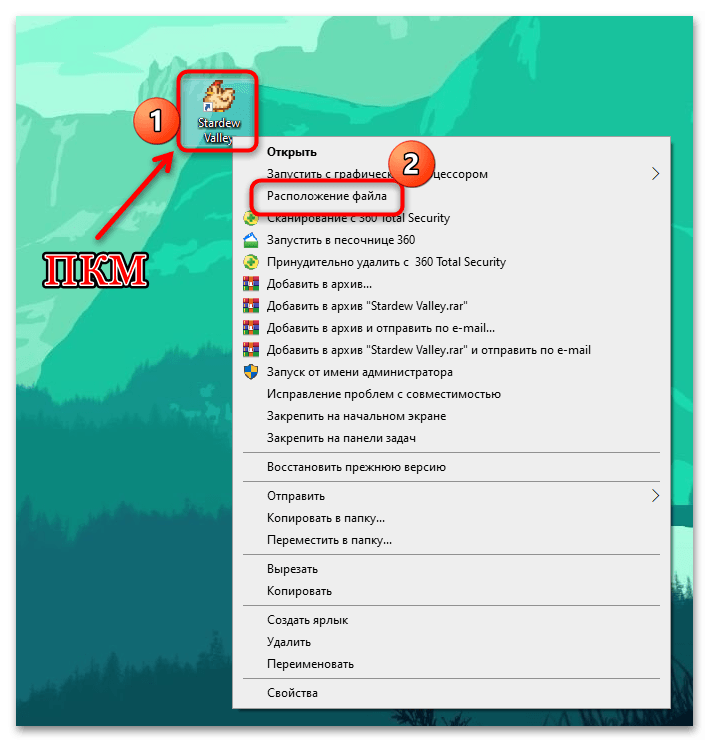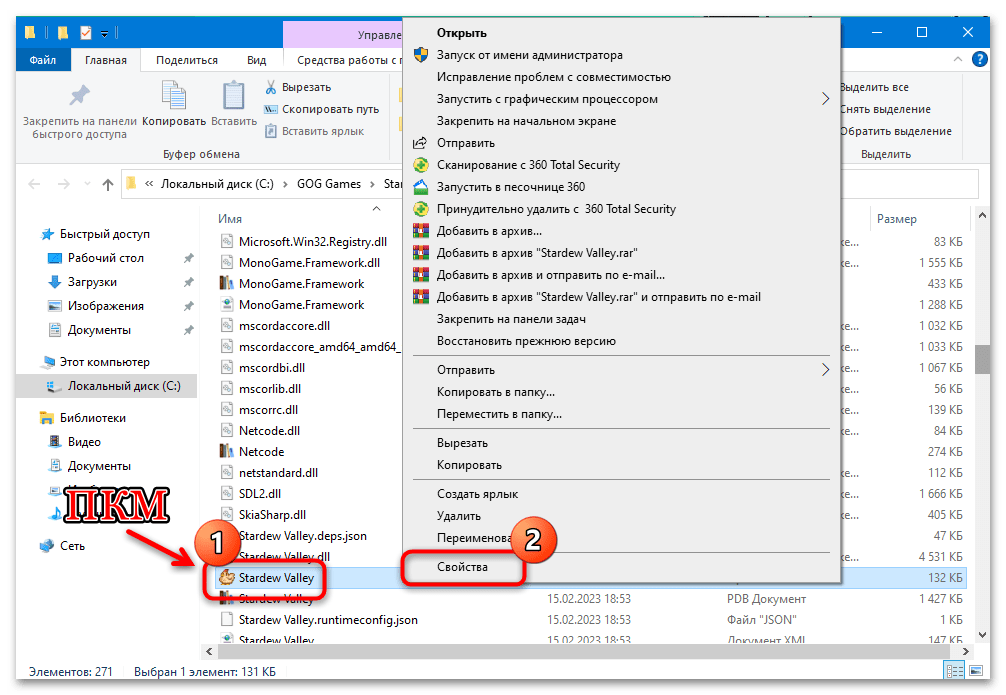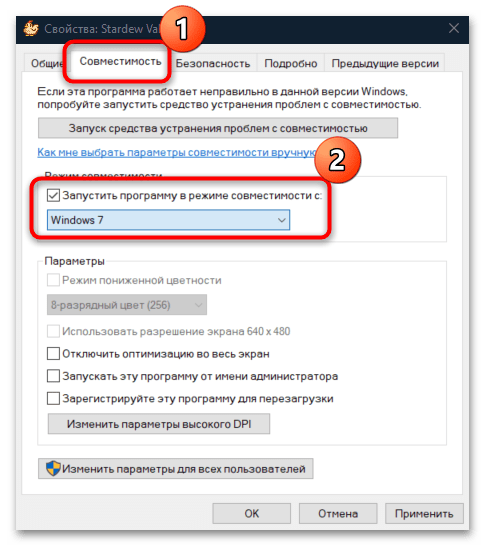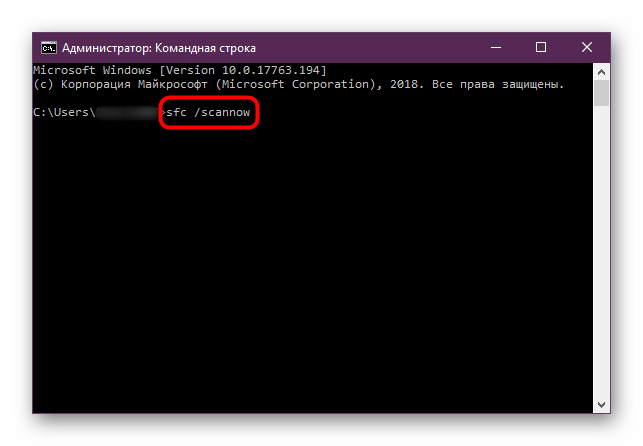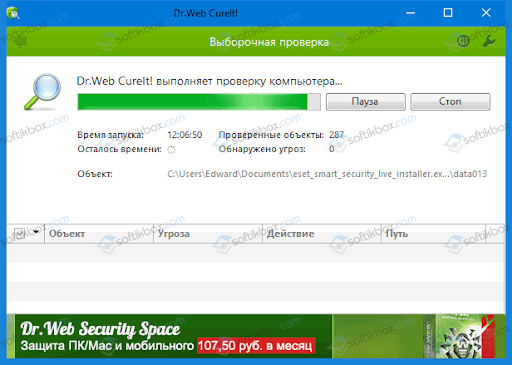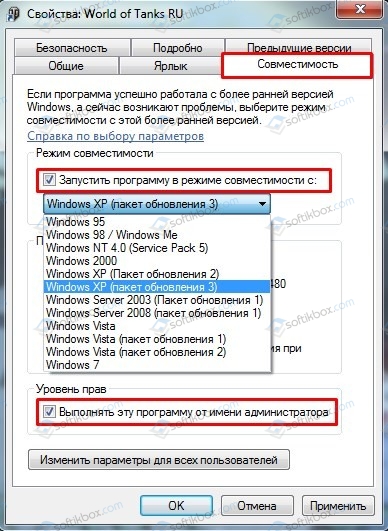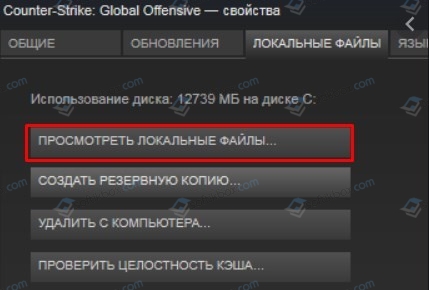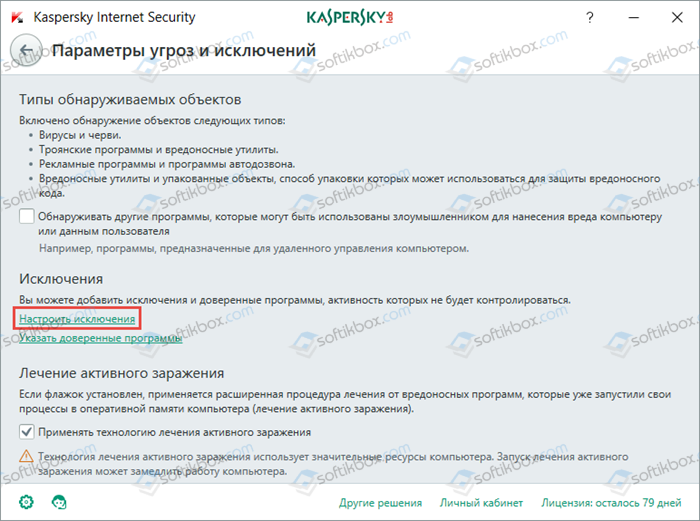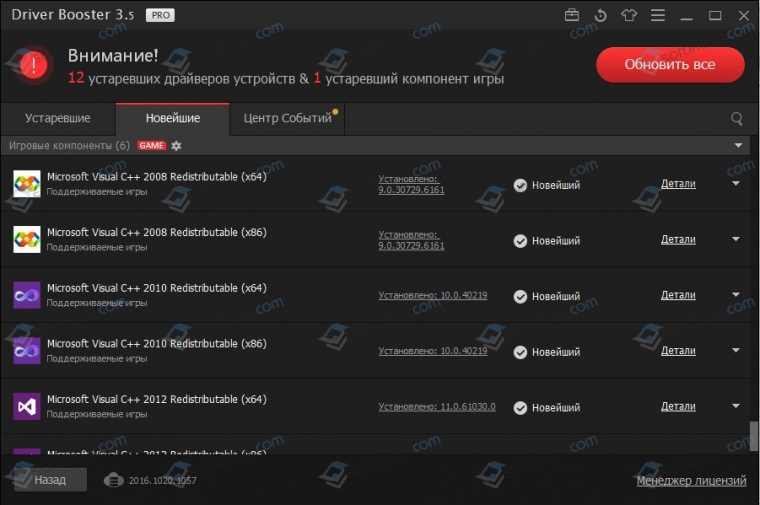Содержание
- Способ 1: Проверка образа игры
- Способ 2: Отключение антивируса / встроенного Защитника
- Способ 3: Запуск игры в режиме совместимости с правами администратора
- Способ 4: Добавление игры в список исключения брандмауэра
- Способ 5: Проверка целостности системных файлов
- Вопросы и ответы
Способ 1: Проверка образа игры
Если вы скачали игру через Steam или любую другую игровую площадку, то пропускайте этот способ и переходите к следующим. В том случае, когда образ был загружен с различных сайтов, в частности торрент-трекеров, проверьте, ошибка 0xc0000906 массовая или только у вас. Как правило, в комментариях на странице, где раздается игра, можно найти подобные сообщения.
Если все дело в образе проблемной игры, рекомендуем найти другой источник или репак, а старую версию полностью удалить с компьютера.
Читайте также: Удаление приложений в Виндовс 10
Установите новый образ игры, предварительно отключив сторонний антивирус (для этого переходите к Способу 2), поскольку именно он может блокировать установку некоторых игровых компонентов, особенно у нелицензионных копий приложений.
Способ 2: Отключение антивируса / встроенного Защитника
Как уже говорилось, любой антивирус может принять исполняемую библиотеку DLL за вредоносный объект, удалив или заблокировав его. По сути, именно из-за этого чаще всего и возникает рассматриваемая ошибка при попытке запуска игры. Чтобы проверить, в этом ли дело, попробуйте на время отключить антивирусную программу и затем установить игру. Алгоритм действий по деактивации, как правило, отличается, поэтому ознакомьтесь с нашим отдельным материалом, где разобраны наиболее популярные продукты.
Подробнее:
Отключение антивируса
Отключение Защитника в Windows 10
Если отключение антивируса сработало, и вам удалось установить, а затем запустить игру без ошибки, то все дело действительно в защитном программном обеспечении. Вы можете каждый раз отключать софт перед тем, как запускать игру, но это не всегда удобно и безопасно, поэтому рекомендуем добавить проблемную игру в список исключений, что займет всего несколько минут. Для этого можете использовать наше отдельное руководство.
Подробнее: Добавление программы в исключения антивируса
Способ 3: Запуск игры в режиме совместимости с правами администратора
Если с образом все в порядке, попробуйте задать режим совместимости игры с версией операционной системы. Это может сработать с программным обеспечением, которое было изначально разработано для более ранних Windows. Также можно установить запуск с расширенными правами – таким образом система не будет блокировать различные действия, касающиеся взаимодействия с файловой системой, например сохранение прогресса:
- Для начала перейдите к исполняемому файлу игры. Путь может различаться – это зависит от выбора места хранения на этапе установки. Щелкните правой кнопкой мыши по ярлыку на рабочем столе или в главном меню, затем выберите пункт «Расположение файла».
- Нажмите на исполняемый EXE-файл правой кнопкой мыши, затем в контекстном меню – на «Свойства».
- В новом окне перейдите на вкладку «Совместимость», затем активируйте опцию «Запустить программу в режиме совместимости с:», а из выпадающего меню выберите один из вариантов. Например, Windows 7, если изначально проблемная игра была разработана для этой ОС.
- Отметьте пункт «Запускать эту программу от имени администратора» и сохраните настройки, нажав на кнопку «ОК».
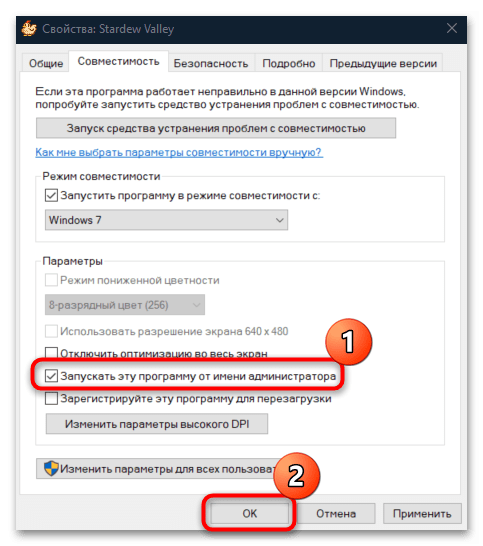
Можете поэкспериментировать и выбирать разные варианты из списка, после каждого раза запуская игру.
Способ 4: Добавление игры в список исключения брандмауэра
В операционную систему Windows 10 встроена сетевая защита – брандмауэр. Он работает по умолчанию и обеспечивает безопасность в фоновом режиме. Нередко именно он становится причиной блокировки различного программного обеспечения, в том числе игр, особенно тех, в которых реализован сетевой режим.
Отключать встроенный брандмауэр лучше не стоит, ведь он защищает систему во время подключения к интернету. Проще добавить проблемную игру в список исключений, тем более на эту тему у нас есть подробная инструкция на сайте.
Подробнее: Добавляем программу в исключения в брандмауэре Windows 10
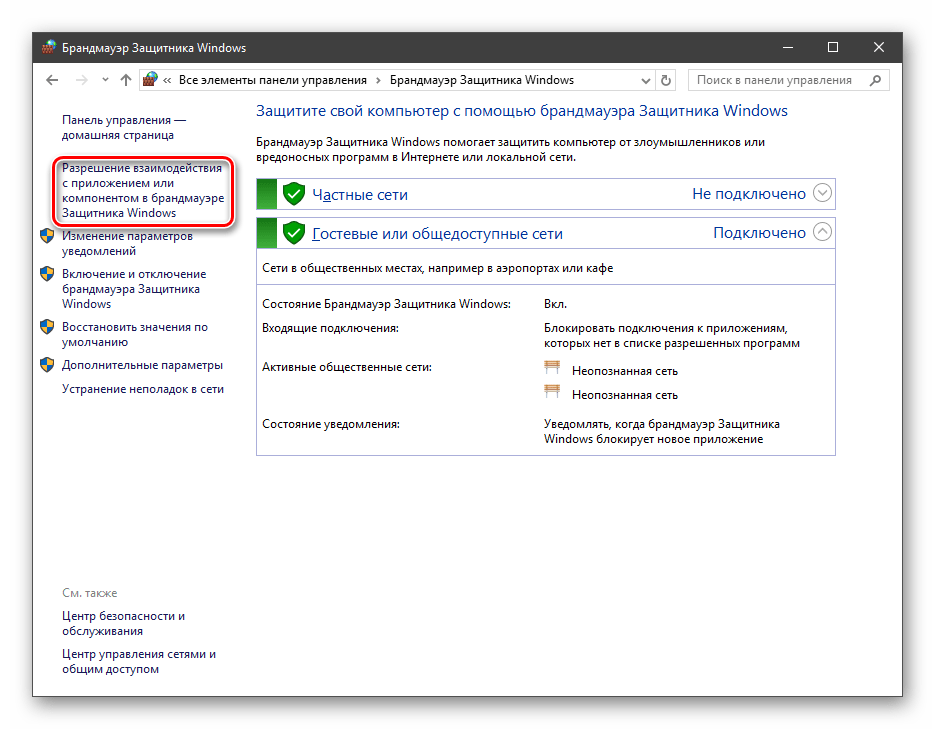
Способ 5: Проверка целостности системных файлов
Если ничего не помогло, есть смысл обратиться к встроенным утилитам SFC и DISM, с помощью которых можно проверить систему на наличие поврежденных файлов и восстановить их при необходимости. Запускаются они посредством консольных команд, причем использовать их лучше по очереди: даже если после восстановления с помощью SFC ошибка 0xc0000906 продолжает появляться, попробуйте другую утилиту – DISM (проверка хранилищ системных файлов), а затем снова SFC. Ознакомьтесь с тем, как это правильно сделать, в нашем отдельном материале, перейдя по ссылке ниже.
Подробнее: Использование и восстановление проверки целостности системных файлов в Windows 10
Ну что друзья? Запускаете любимую игру и ничего не получается? При запуске игры вылезает ошибка 0xc0000906, и вы не знаете как это исправить? Будем бороться и обязательно уберем эту ошибку!
Ну а если вдруг вы нашли свое крутое решение, рекомендую поделиться им в комментариях под этой статьей. Так вы поможете многим другим читателям нашего портала WiFiGid быстро убрать ошибку.
Содержание
- Почему возникает ошибка?
- Шаг 1 – Отключаем антивирус
- Шаг 2 – Карантин
- Шаг 3 – Переустановка
- Другие варианты
- Видео по теме
- Задать вопрос автору статьи
Почему возникает ошибка?
Обычно ошибка проявляется после того, как антивирус съел какие-то файлы во время установки или запуска вашей игры или приложения. (обычно страдают DLL библиотеки). Если уже сообразили – можно отключить антивирус и попытаться переустановить игру. В чуть более редких случаях: файлы игры могли просто повредиться на диске сами собой (очень редко), и на это может указать проверка целостности файлов. Но обычно во всем виновен антивирус (особенно при установке игр с йо-хо-хо сайтов).
Шаг 1 – Отключаем антивирус
Для начала я предлагаю временно отключить ваш антивирус. Причем даже если у вас нет никакого антивируса, наверняка работает Windows Defender (с Windows 10 в системе всегда есть встроенный антивирус).
Лично я не знаю, какой антивирус у вас установлен сейчас, поэтому просто узнайте это и попробуйте его отключить. А если все совсем тяжко, мой коллега Бородач с WiFiGid уже написал годную инструкцию, которая позволит отключить любой антивирус. Переходим и читаем.
После отключения пробуем еще раз запустить игру. Очень редко это помогает сразу, но если вдруг нет – переходим к следующему шагу.
Шаг 2 – Карантин
Теперь, когда антивирусы отключены, можно проверить их карантины. Обычно при удалении какого-то файла антивирусом он попадает в его карантин. Наша задача: найти карантин, восстановить файлы и добавить их в исключения, чтобы в будущем такого не повторялось. Звучит просто? Делаем!
Если у вас обычный Windows Defender – вот годная инструкция по работе с его карантином. Переходим, ознакамливаемся, находим у себя такое, и проверяем удаленные файлы.
Если же у вас сторонний антивирус (Avast, Kaspersky, Avira и другие) – находим карантин там и тоже проверяем список удаленных файлов, связанных с игрой, восстанавливаем их и добавляем в исключения. Обычно это делается просто. Главное найти!
После восстановления игровых файлов пробуем запустить игру снова (антивирусы должны быть отключены) – и как раз обычно после этого шага все начинает работать как надо.
Шаг 3 – Переустановка
Если что-то не восстанавливается, делаем так: НЕ ВКЛЮЧАЕМ антивирус и прямо так пытаемся переустановить игру. Т.е. мы хотим заново поставить все файлы, но чтобы их наверняка ничто не удалило.
Очень важно, чтобы установка завершилась штатно, и никакие ошибки не вылезли. В том же Steam перед установкой можно проверить целостность файлов, но т.к. обычно у нас устанавливают такие ошибочные игры не из официальных источников, просто убедитесь, что все прошло гладко.
Другие варианты
- Видел советы по добавлению игры в исключения брандмауэра. У меня из-за него это ошибка не вылезала, но вы можете просто попробовать полностью отключить брандмауэр, а если уже действительно все решится, пробовать добавлять в исключения.
- Если скачиваете игру с какого-то нехорошего сайта, рекомендую почитать там отзывы. Бывает такое, что вы уже все скачали и установили, а там сотни таких же пользователей уже пожаловались на нерабочую версию. Решение: искать игру в другом месте.
Видео по теме
У подавляющего большинства владельцев Windows 10 (да и предыдущих операционных систем тоже) все работает стабильно и адекватно. Приложения запускаются и выполняют свои задачи. Исключения все же порой случаются, при том весьма неприятные. Приложение, которое еще буквально только что работало без проблем, внезапно сообщает, что возникла ошибка при запуске приложения 0x0000906. Эта проблема весьма и весьма неприятная, так как после ее появления приложение не запускается в принципе, а нажатие на кнопку ОК закрывает окно ошибки. Хорошая новость заключается в том, что ошибка 0xc0000906 носит софтверный характер и исправить ее достаточно легко. В этой статье вы найдете объяснение этой ошибки и возможные способы ее решения.
Что за ошибка 0xc0000906
Прежде чем переходить напрямую к решению, советуем вам потратить две минуты на чтение теории. Сам код ошибки, к сожалению, ничего вам не скажет. Такова уж неприятная особенность Windows и ее сообщений об ошибках, которая заключается в том, что информативность текста ошибки стремится к нулю.
Ошибка 0xc0000906 (также с ней связаны ошибки 0xc0000142, 0xc000007b, 0xc0000005) в подавляющем большинстве случаев указывает на проблемный DLL-файл (динамически подключаемые библиотеки). Также причиной может быть сторонний антивирус или служба. Как и в случае с большим количеством других ошибок с загадочными кодами, попытка лечения порой может напоминать иголку в стоге сена, но описанные в статье методы помогут вам сузить поиски.
Как исправить ошибку 0xc0000906
Есть несколько методов, которые в разных сценариях доказывали свою эффективность. Что-то может не сработать, поэтому просто воспользуйтесь универсальным принципом. Начинайте от самых легких и следуйте до самых сложных. Проще говоря, начинайте от первого и пробуйте поочередно до последнего.
Отключите антивирус
Этот совет для тех, кто считает, что встроенного в Windows 10 антивируса недостаточно для обеспечения безопасности. Спорить об этом в статье мы не будем. Если вы хотите пользоваться другими антивирусами – это ваше дело. Суть лишь в том, что эти самые сторонние антивирусы работают на очень низком программном уровне, а потому часто являются причиной появления подобных болячек. Масла в огонь подливают также слишком частые крупные обновления Windows 10 из-за чего разработчики не успевают оптимизировать код. Еще одной причиной, из-за которой антивирус начинает солить жизнь пользователю, являются пиратские репаки игр / приложений.
После отключения стороннего антивируса включится стандартный защитник Windows, поэтому без защиты вы не останетесь. Проверьте, работает ли при закрытом антивирусе приложение. Если да, значит вам надо добавить его в исключения антивируса. Как отключить антивирус и как добавить приложение или игру в исключения, вы можете узнать на сайте технической поддержки вашего производителя.
Если это тоже не помогло, попробуйте отключить также Windows Defender. Повторите процедуру.
Переустановка приложения
Если отключение даже встроенного антивируса не помогло, удалите приложение и установите его заново, пока антивирусы отключены. Будьте внимательны: если приложение пиратское и скачано из темных глубин интернетов, вы можете подцепить что-нибудь неприятное.
Совет: понять, что причина в антивирусе, может тот факт, что ошибка 0xc0000906 возникает практически с каждым приложением. В таком случае отключение антивируса поможет фактически 100%. Если так и получилось, вам лучше удалить этот антивирус и отдать предпочтение Windows Defender хотя бы на время, пока разработчики не выпустят обновление, которое исправит баги в работе антивируса.
Выполните проверку целостности системных файлов.
Делается это довольно просто:
- Нажмите Пуск и введите с клавиатуры cmd. На экране появится кнопка запуска командной строки. Нажмите на нее правой кнопкой мыши и выберите Запуск от имени администратора.
- Введите команду sfc /scannow. Дождитесь завершения сканирования.
- Ознакомьтесь с результатами сканирования, после чего введите команду dism /Online /Cleanup-Image /CheckHealth, а затем dism /Online /Cleanup-Image /ScanHealth. Выполнение этих процедур может занять длительное время, поэтому запаситесь терпением.
Эти механизмы созданы таким образом, чтобы автоматически исправлять ошибки в системных файлах.
Если проверки показали, что антивирус не при чем и он не вмешивается в механизмы запуска приложения, а системные файлы в порядке, пробуйте весьма банальную вещь: переустановите приложение. Повреждение библиотек приложения – одна из самых популярных причин возникновения различных проблем в работе ранее стабильного софта. Если вы скачивали приложение или игру из неофициальных источников, скачайте официальный установщик. Понимаем, что лицензионное ПО может позволить себе не каждый. В таком случае просто поищите другой репак.
Еще один метод, который стоит попробовать, заключается в использовании режима совместимости. Пробуйте его в том случае, если не помогло все вышеописанное, включая переустановку приложения. Этот способ будет актуальным для старых приложений, которые уже давно не обновлялись и перестали работать после установки свежих версий Windows 10.
- Нажмите правую кнопку по ярлыку или исполняемому файлу приложения и выберите Свойства.
- Перейдите на вкладку Совместимость.
- В разделе Режим совместимости установите флажок Запустить программу в режиме совместимости.
- Из выпадающего списка версий Windows выберите ту, на которой приложение точно работает.
- Нажмите Ок и попытайтесь снова запустить приложение.
Расскажите в комментариях, сталкивались ли вы с подобными проблемами. Если мы забыли упомянуть какой-то метод решения ошибки 0xc0000906, обязательно сообщите нам об этом.
23.02.2020
Просмотров: 3818
При запуске компьютерных игр, таких как Far Cry, GTA, Sims, PES и других, а также при подключении к ПК игровых консолей пользователи могут столкнуться с ошибкой 0xc0000906 на Windows 7 и не только. Возникает такая неполадка по причине повреждения файла игры или DLL-библиотеки. Естественно, в окне ошибки не будет указания на сбойный файл. Поэтому для её исправления потребуется провести ряд диагностических действий.
Читайте также: Способы исправления ошибки 0x8876086A: D3DERR_NOTAVAILABLE на Windows 7
Методы исправления ошибки 0xc0000906 на Windows 7 и выше
Если на вашем ПК при запуске игр или приложения появилась ошибка 0xc0000906, то в первую очередь стоит проверить систему на вирусы и попробовать запустить игру с правами Администратора и в режиме совместимости. Для сканирования Windows 7 или любой другой сборки ОС стоит использовать антивирус с обновленными базами вирусных сигнатур. Если вы используете бесплатную версию антивируса с ограниченным функционалом, стоит загрузить и использовать лечащую утилиту Dr.Web Curelt. Эта утилита не требует установки, совместима со всеми версиями Windows и позволит максимально глубоко просканировать систему на наличие вирусов и вредоносных программ.
Если вирусов на ПК не обнаружено, то стоит запустить софт с правами Администратора. Для этого нужно нажать на ярлыке софта правой кнопкой мыши и выбрать «Свойства». Откроется небольшое окно. Переходим во вкладку «Совместимость». Ставим отметку «Выполнять запуск с правами Администратора» и «Запускать в режиме совместимости с…» и выбираем сборку Windows.
Если запуск с правами Администратора и в режиме совместимости не помог исправить ошибку, то нужно проверить целостность файлов игры и самой системы.
Проверка файлов Windows на целостность выполняется с помощью командной строки с правами Администратора – sfc /scannow.
Однако проверку файлов игры не всегда можно выполнить. В таких платформах как Steam, Origin и другие есть опция «Проверка файлов игры», которая скрыта в «Настройках».
Однако, если вы загружали игру или программу через торрент или со стороннего ресурса, то их проверку выполнить не удастся. В данном случае придётся заново загрузить установочный файл игры и переустановить её.
Также, как вариант, перед установкой и запуском игры нужно отключить встроенный Защитник Windows, а также инсталлированный антивирус, так как эти программы могут блокировать какие-то файлы игры или приложения. Если во время запуска игры ошибка исчезла, то все файлы игры (папку) нужно добавить в исключения антивируса.
Иногда сама игра во время своей установки распаковывает на ПК библиотеки C++, DirectX и т д. Они могут быть не совместимы с ОС или, наоборот, их может не хватать. Можно вручную обновить или переустановить библиотеки, в том числе и драйвера к видеокарте. Или же можно воспользоваться сторонними программами: Driver Booster, DriverPack Solution и т д. Они позволят проанализировать состояние установленного ПО и обновить нужные элементы.
Если после обновления драйверов и библиотек ошибка не исчезла, рекомендуем проверить видеокарту на перегрев и посмотреть, соответствует ли ПК техническим требованиям игры. Если да, то стоит попробовать запустить на ПК другую игру. Если новая игра запускается, то проблема кроется в игре. Её нужно полностью удалить и запустить заново. Если же все игры не запускаются, то проблема кроется в ПК. Проводим полную диагностику установленных компонентов или откатываем Windows до более раннего состояния.
При запуске или работе какой-либо программы (чаще всего игровой) пользователь может столкнуться с внезапным прекращением её работы, сопровождающееся сообщением «Ошибка при запуске приложения 0xc0000906». Подобная проблема обычно возникает в ситуации, когда антивирус ПК заблокировал или удалил одну из dll-библиотек данной программы, посчитав их подозрительными. Ниже я подробно разберу суть возникшей дисфункции, а также поясню, как её исправить.
Через код 0xc0000906 система пытается сообщить, что приложению не хватает каких-то важных файлов. Чаще всего это указывает на отсутствие библиотеки DLL. Если файл пропал из приложения, которое давно установлено в системе, то скорее всего его «съел» вирус или антивирусное программное обеспечение.
Когда отказывается запускаться только установленная игра или программа, тогда можно сделать вывод, что ошибка 0xc0000906 вызвана неправильной или незавершённой установкой.
Ошибка 0xc0000906 при запуске игры встречается в разных версиях операционной системы, в первую очередь в Windows 7, 8 и 10. В XP и более ранних ОС ошибка имела другой вид. Замечено, что проблема чаще всего появляется при попытке запуска пиратских версий приложений, которые загружены с торрентов и прочих файлообменников. Реже неисправность проявляется во время пуска лицензионных программ.
Причины ошибки 0xc0000906
Практически всегда программа отказывается запускаться из-за антивируса. Он в той или иной мере мешает приложению нормально работать, блокируя отдельные его файлы. Игра не может быть запущена при отсутствии нескольких важных элементов, заблокированных системой защиты от вирусов. Антивирус часто негативно реагирует на взломанные игры, распознавая их в роли зловреда и удаляя часть файлов. Реже причиной сбоя может стать нарушение целостности системных файлов.
Выполнение чистой загрузки
Чтобы исключить вмешательство сторонних программ или служб, запустите установку проблемного приложения из среды чистой загрузки.
Если в режиме чистой загрузки проблема не возникает, то, очевидно, что она была вызвана вмешательством стороннего программного обеспечения. В этом случае нужно найти процесс или службу, которая вызывает ошибку 0xc0150004.
Перейдите в конфигурацию системы командой msconfig из окна «Выполнить» (Win + R).
Откройте вкладку Службы и установите флажок на опции «Не отображать службы Майкрософт». Таким образом, службы Windows будут скрыты, и поэтому ошибочно не отключите какой-либо критический системный процесс. Затем щелкните на кнопку «Отключить все», чтобы предотвратить запуск сторонней службы при загрузке компьютера.
Перейдите на вкладку Автозагрузка и щелкните на кнопку «Открыть диспетчер задач». Выберите каждое включенное приложение и кликните на кнопку «Отключить» в нижней части экрана, чтобы ни одно из них не запускалось вместе с системой при загрузке Windows. После перезагрузите ПК.
При запуске системы компьютер будет загружен в режиме чистой загрузки. Повторите действие, при котором сталкивались с ошибкой 0xc0150004.
Если ошибка больше не возникает при установке программы, поочередно включайте службы и процессы, выполняя регулярные перезагрузки. В результате можете найти проблемную службу, из-за которой происходит сбой, и оставить отключенной или удалить.
Исправление ошибки
Ещё до начала активных действий, позволяющих устранить ошибку, следует выполнить очистку системы от временных файлов. Для этого можно использовать CCleaner, он выполняет поиск и удаление кэша, куки из системы, а также из установленных приложений. После очистки рекомендуется просканировать реестр в одноимённой вкладке. Это поможет избавиться от ошибок и конфликтов в данной библиотеке. Только после этих действий стоит переходить непосредственно к работе с антивирусом.
Софт для устранения вирусов
Исправление ошибки могут обеспечить практически любые антивирусы. Но их установка занимает много времени. К тому же удалять антивирусное ПО не всегда целесообразно. Лучший вариант – запустить поиск вирусов в системе через сканеры.
Подходящие варианты:
- EmsiSoft Anti-Malware;
- Dr.Web CureIt;
- AdwCleaner;
- Malwarebytes Anti-Malware.
Диагностики ПК на вредоносные программы
Перечисленные приложения не конфликтуют с антивирусами. Сразу после их установки появляется доступ к сканированию системы. Необходимо запустить его и ожидать завершения. Удалось найти вирус? Далее перенести его в хранилище, там файл изолирован и не вредит системе. В случае необходимости всегда есть возможность извлечь заражённый элемент.
Важно! Если все равно появляется ошибка при запуске приложения 0xc0000906, то перед тем как попытаться исправить сбой на Виндовс 10 другим способом, рекомендуется установить новый сканер. Затем снова прогнать им систему. Не всегда одно сканирование способно исправить ошибку, лучше провести 2-3 теста системы, так шансы на восстановление работы приложения значительно возрастут.
Проверка системы утилитами DISM и SFC
Во многих случаях приложение не запускается из-за отсутствия или повреждения запрашиваемых системных файлов и в результате выбрасывает ошибку 0xc0000906. Часто проблема возникает из-за изменения конфигурации Windows. Например, после обновления ОС, установки программ оптимизации, сканирования антивирусом, которое закончилось карантином некоторых элементов или внезапным отключением ПК.
Наиболее эффективным методом является запуск двух встроенных утилит, которые способны исправить поврежденные системные файлы и логические ошибки. Хотя их подходы в исправлении ошибок немного отличаются, совместное использование позволяет добиться лучшего результата. DISM эффективнее при восстановлении системных файлов, тогда как SFC превосходит его в исправлении логических ошибок.
Выведите на экран окно системного поиска и наберите «командная строка». Щелкните правой кнопкой на найденном результате и выберите вариант запуска от имени администратора.
Полная переустановка приложения
Очень вероятно, что в процессе сканирования один или несколько файлов приложения окажутся удалены или перемещены в карантин. Без этих данных загрузка программы окажется невозможной, поэтому придётся переустанавливать данное ПО. Это лучше всего сделать в 2 этапа: выключение и последующая настройка антивируса.
Временное отключение антивирусов
Выключение активной защиты поможет избежать вмешательства в процесс инсталляции приложения. Для отключения антивируса следует развернуть трей, сделать клик ПКМ по значку приложения и выбрать опцию отключения. К примеру, в Avast она называется «Управление экранами Avast», а значение лучше предложить – «Отключение до перезапуска компьютера». Это гарантирует полное завершение установки без повреждения файлов.
Добавление папок и файлов в исключения
Если остановиться только на прошлом пункте, то ошибка 0xc0000906 при запуске игры может появиться после перезагрузки системы или через некоторое время. Чтобы ликвидировать вероятность дальнейшей блокировки файлов приложения, следует создать исключение и занести в него папку игры.
Как создать исключение на примере Avast:
- Открыть трей с активными приложениями Windows и двойным кликом запустить антивирус.
- Нажать на кнопку «Меню» и выбрать опцию «Настройки».
- В разделе «Общее» перейти во вкладку «Исключения».
- Щёлкнуть на кнопку «Добавить исключение».
- Через проводник перейти в корневую папку с игрой и скопировать путь к ней.
- Вставить в строку антивируса и подтвердить сохранение кнопкой «Добавить исключение».
Теперь антивирус будет обходить данную папку стороной, никак не реагируя на неё. Но это влечёт определённые риски, ведь при наличии вирусов в папке, система может начать неправильно работать.
Сканирование и восстановление системных файлов
Код ошибки 0xc0000906 часто связан с случаями, когда система ранее претерпела некоторые изменения, например обновление ОС, сканирование антивирусом, которое привело к карантину некоторых элементов. По этой причине воспользуемся встроенным инструментом SFC и DISM, чтобы исправить поврежденные системные файлы и логические ошибки, если таковы имеются.
Шаг 1. Запустите командную строку от имени администратора и введите две команды по очереди, дожидаясь окончание процесса после каждой, после чего, перезагрузите пк:
- Dism.exe /online /cleanup-image /restorehealth — анализирует вашу систему на предмет системных несоответствий.
- Dism.exe /online /cleanup-image /scanhealth — запускает процедуру восстановления
Внимание: Перед тем как приступить к этой процедуре, убедитесь, что ваше интернет-соединение стабильно. Это происходит потому, что DISM активно использует «Центр обновлений» для загрузки исправных копий, которые впоследствии будут использоваться для замены поврежденных элементов.
Шаг 2. После того как перезагрузили ПК, откройте заново командную строку от имени админа и введите следующую команду, после завершения процесса перезагрузите ПК:
Внимание: Ни при каких обстоятельствах нельзя прерывать эту процедуру до ее завершения.
Настройка совместимости с ОС
Относительно старые игры нередко хорошо оптимизированы под Windows 7, но в десятой версии работают со сбоями. Проблемы оптимизации не страшны, ведь Виндовс имеет обратную совместимость. Можно запустить приложение в режиме с Windows 7 или XP.
Инструкция по настройке совместимости:
- Выделить exe-файл приложения и нажать комбинацию Alt + Enter.
- Перейти во вкладку «Совместимость».
- Установить флажок напротив «Запустить программу в режиме совместимости с».
- Из выпадающего списка выбрать подходящую версию, следует начать с Windows 95 и до Windows 8.
- Далее кнопку «Применить» и закрыть окно.
- Попробовать запустить приложение.
Ошибка при запуске приложения 0xc0000005
Проблема с запуском всех приложений коснулось пользователей не лицензионной Windows 7 x64 с выходом обновления KB2859537 14 августа 2013 года. Если используется одно из популярных средств активации Windows 7 x64 – это обновление блокирует запуск всех приложений, при запуске показывается ошибка «Ошибка при запуске приложения 0xc0000005». Что бы решить эту проблему обновление необходимо удалить.
10 Сентября было выпущено еще одно обновление вызывающие эту ошибку — KB2872339. Способ лечения описан ниже, только меняются цифры 2859537 на 2872339.
8 октября Microsoft выпустили еще одно обновление вызывающее ошибку 0xc0000005 под номером KB2882822.
- Нажимаем сочетание клавиш Win+R и в появившееся окно «Выполнить» вводим «cmd» и нажимаем Enter.
- В открывшемся окне командной строки пишем «wusa.exe /uninstall /kb:2859537» и нажимаем Enter.
- Несколько секунд установщик обновление подумает и попросит подтверждение удаления, соглашаемся нажав «ДА».
- Компьютер попросит перезагрузку, жмем «Перезагрузить сейчас».
После перезагрузки проблема решилась, но до первого обновления. Что бы ошибка не появилась опять необходимо это обновление запретить к установке.
- Заходим в «Центр Обновления» (Панель управления — Центр обновления Windows) и нажимаем «Поиск обновлений».
- После нескольких секунд поиска покажутся доступные к установке обновления, жмем на список важных «Важных обновлений: Х доступны».
- В списке находим «Обновление для системы безопасности Windows 7 для систем на базе 64-разрядных (х64) процессоров (KB2859537)», жмем по нему правой кнопкой и выбираем «Скрыть обновление». Нажимаем «ОК» и закрываем центр обновлений.
Очень важно не запрещать установку обновлений, ведь это основа безопасности компьютера. Именно своевременная установка обновлений может защитить от вирусов и все возможных программ для слежения и перехвата сообщений. Кстати, многим мама будет интересен удаленный доступ через интернет для слежения за компьютером ребенка.
Проверка драйверов
Причиной ошибки 0xc0000906 мог стать сбой в работе драйверов и другого важного ПО.
Наличие обновлений
Возможно, что проблема проявляется из-за сбоев в самой операционной системе. В таком случае разработчики уже знают о ситуации и скорее всего выпустили фикс. Стоит установить последнее обновление системы и проверить работоспособность приложения.
Алгоритм действий:
- Открыть лупу в левом нижнем углу, ввести «Центр обновления Windows» и выбрать первый из результатов.
- Нажать на кнопку «Проверка наличия обновлений».
- Если системе удастся найти подходящий апдейт, тогда установить его.
- Перезагрузить систему и включить приложение.
Наличие последней версии Microsoft Visual C++
Сегодня Visual C++ является обязательным компонентом для запуска любых игр и не только. Наличие подходящей версии относится к минимальным требованиям всех игр, поэтому стоит установить актуальную версию компонента. Найти инсталлятор не составит труда, он всегда доступен на официальном сайте Microsoft по . Необходимо запустить полученный установщик, в системе появится последняя версия компонента. Если проблема была в Visual C++, то ошибка должна исчезнуть.
Переустановка драйверов
Стоит вспомнить, может в недавнем прошлом были установлены или обновлены какие-то драйвера. Если после этого действия игра перестала включаться, тогда стоит обновить или откатить драйвер. Все необходимые опции для управления ими находятся в «Диспетчере устройств» (ссылка доступна после клика ПКМ по Пуску). Драйвера для установки лучше брать с официальных сайтов производителей. Во время просмотра диспетчера обращайте внимание на «Неизвестные устройства». Для них следует установить драйвера, иначе Windows не сможет правильно работать с этими компонентами ПК.
Ошибка 0xc000012f на Windows 7/8/10: причины и методы решения
0xc000012f — это ошибка, которая проявляет себя во время запуска или установки какого-то программного обеспечения. Страдают этой проблемой в основном пользователи операционных систем Windows 8 и Windows 10. В сообщении ошибки вы можете увидеть следующую информацию:
Программа «************» не предназначена для выполнения в Windows или содержит ошибку. Попробуйте установить программу еще раз с исходного установочного носителя либо обратитесь к системному администратору или поставщику программного обеспечения за поддержкой. Состояние ошибки 0xc000012f.
Каковы же причины появления ошибки 0xc000012f с вышеуказанным сообщением? Как и в большинстве случаев, нет какой-то одной причины. Например, данную проблему могли вызвать некорректные настройки системы, поврежденные записи Реестра Windows, сбой при запуске программы, фрагментированные файлы и прочее.
Рассмотрев сообщение ошибки 0xc000012f и ее возможные причины появления, давайте перейдем к ее решению.
Метод №1 Очистка диска от мусорных файлов
Возможно, на вашем диске скопились огромные кучи ненужных файлов, которые более не используются системой или вами, но именно они могли стать катализатором для появления оговоренной ошибки. Чтобы удалить мусорные файлы с диска, вам требуется сделать следующее:
- Нажмите Windows+R на клавиатуре.
- Впишите cleanmgr и нажмите Enter.
- Выберите нужный вам раздел диска и нажмите Ок.
- И наконец-то, выберите «Очистить системные файлы» и дождитесь окончания процесса.
Выполнив очистку всех разделов диска, снова попробуйте запустить программу, которая ранее выдавала ошибку 0xc000012f. Возможно, среди ненужных для системы файлов находился элемент, который вызывал некий конфликт.
Метод №2 Запуск утилиты SFC
SFC является полезной системной утилитой, которая может проводить сканирование и исправление файлов системы. Как уже было указано, повреждения системных файлов могли стать причиной появления рассматриваемой в этой статье проблемы. Для запуска SFC сделайте следующее:
- Нажмите ПКМ на Пуск и выберите «Командная строка(администратор)».
- Впишите sfc /scannow и нажмите Enter.
- Дайте системе время, чтобы она провела свое сканирование, а также починку некоторых файлов, если это будет возможно.
- После процесса, перезагрузите свой компьютер.
Снова попробуйте запустить проблемную утилиту, из-за которой появляется ошибка 0xc000012f. Если нет, то давайте двигаться дальше.
Метод №3 Переустановка утилиты
Если вы так и не смогли избавиться от этой ошибки, то, возможно, следует прислушаться к совету сообщения и попробовать переустановить запускаемую программу. Вероятно, файлы программы были повреждены вследствие каких-то действий в системе. Ее переустановка может исправить ситуацию, так что почему бы и не попробовать.
Заметка: можете выполнять этот метод самым последним, если запускаемое программное обеспечение занимает слишком много времени для переустановки.
Так или иначе у нас еще осталась парочка методов, которые могут исправить ситуацию с ошибкой 0xc000012f.
Метод №4 Удаление кумулятивного обновления Windows 10
Некоторые специалисты утверждают, что ошибка 0xc000012f может появляться вследствие установки обновления под номером KB2879017. Следуя из этого, вам требуется выполнить удаление этого обновления.
- Перейдите в Настройки своего компьютера.
- Пройдите в «Обновление и безопасность».
- Выберите пункт «Центр обновления Windows».
- Кликните на «Дополнительные параметры», а затем кликните пункт, отвечающий за просмотр журнала установленных обновлений.
- Затем нажмите «Удалить обновления», найдите обновление под номером KB2879017 и удалите его.
Если ничего из вышеуказанного не помогло в решении ошибки 0xc000012f, то пришло время воспользоваться тяжелой артиллерией, а если точнее — восстановлением системы. Для этой ошибки не нужно использовать диск восстановления, мы воспользуемся обычной точкой восстановления Windows.
Обычно, ОС Windows создает точки восстановления автоматически после установление какого-то программного обеспечения. Так что в вашем случае это, наверняка, не проблема.
- Нажмите на кнопку Windows.
- Впишите в поисковую строку «Создать точку восстановления».
- Кликните на «Восстановление системы», а затем на кнопку «Далее».
- Выберите последнюю точку восстановления, которая у вас есть, а затем нажмите «Далее».
- Нажмите на «Завершить» и подождите, пока ваша система проведет возврат к указанной точке.
После выполнения восстановления системы, ошибка 0xc000012f должна определенно решена.
Нашли опечатку? Выделите текст и нажмите Ctrl + Enter